
Wie installiert und verwendet man die Fujifilm XApp?
Fujifilm XApp in 5 Schritten installieren

Du verbindest deine Kamera ganz einfach in 5 Schritten mit der Fujifilm XApp.
Schritt 1. Lade die App herunter
Schritt 2. Verbinde die Kamera mit der App
Schritt 3. Fotos exportieren
Schritt 4. Bilder live mit der Kamera ansehen
Schritt 5. Verwende dein Telefon als Fernbedienung
1. Schritt: Lade die App herunter
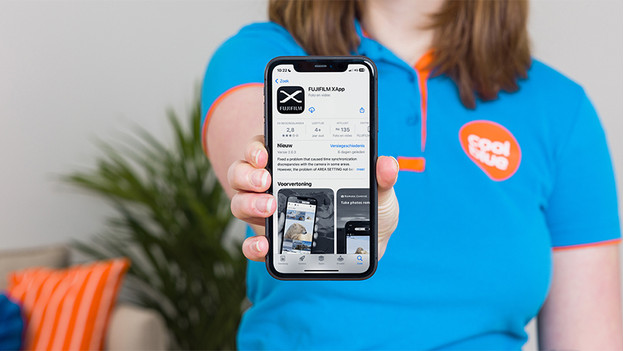
Lade die Fujifilm XApp auf dein Smart-Gerät herunter, um deine Kamera anzuschließen. Gehe zum Google Play Store, wenn du ein Android-Gerät besitzt. Wenn du ein Apple Telefon oder Tablet besitzt, gehe zum App Store. Von dort aus installierst du die Fujifilm XApp.
Schritt 2: Verbinde die Kamera mit der App
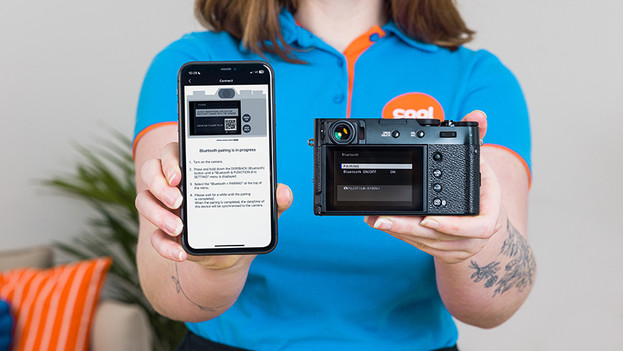
Wenn du die App öffnest, klickst du oben rechts auf das Pluszeichen. Jetzt beginnst du mit dem Anschließen der Kamera. Du folgst den Anweisungen, die dir die App gibt. Suche auf deiner Fujifilm Kamera nach der Schaltfläche mit einem Bluetooth-Symbol. Bei den meisten Kameras ist dies die DISP/BACK-Taste. Halte diese Taste einige Sekunden lang gedrückt, bis deine Kamera das Bluetooth-Menü öffnet. Folge nun den Schritten in der App und verbinde die Kamera.
Schritt 3: Fotos exportieren
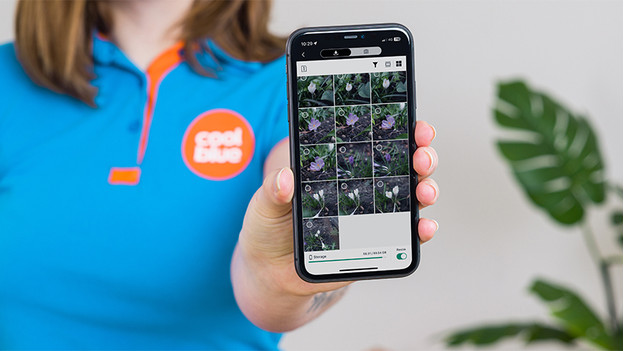
Ein großer Vorteil der App ist, dass du ganz einfach Fotos von deiner Kamera auf dein Smartphone sendest. Klicke auf der Hauptseite der App auf „Bildaufnahme/Fotografie“. Es öffnet sich nun ein Bildschirm mit allen von dir aufgenommenen Fotos. Du wählst sie aus und lädst sie auf dein Telefon herunter. Von deiner Bildvorschau aus sendest du sie an Freunde oder veröffentlichst sie in den sozialen Medien.
Schritt 4: Bilder live mit der Kamera ansehen
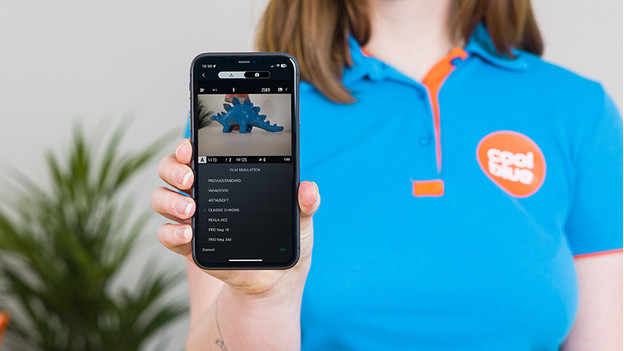
Du siehst die Bilder deiner Kamera auch live über den Bildschirm deines Smartphones an. Dies ist nützlich, wenn du beispielsweise ein Selbstporträt oder ein Gruppenfoto aufnimmst. Klicke auf der Hauptseite der App erneut auf „Bildaufnahme/Fotografie“. Wenn du die Live-Ansicht öffnest, siehst du dasselbe, was du durch die Kamera siehst. Diese Bilder laufen manchmal etwas langsamer. Auch deine Kameraeinstellungen wie Verschlusszeit und ISO passt du hier ganz einfach an.



